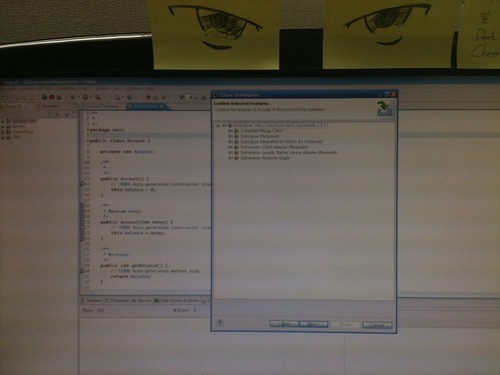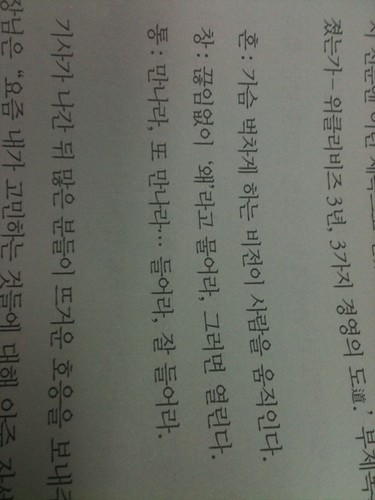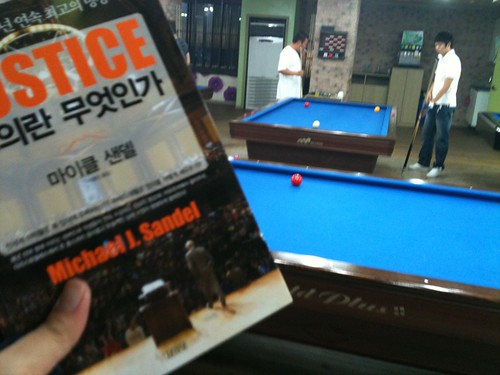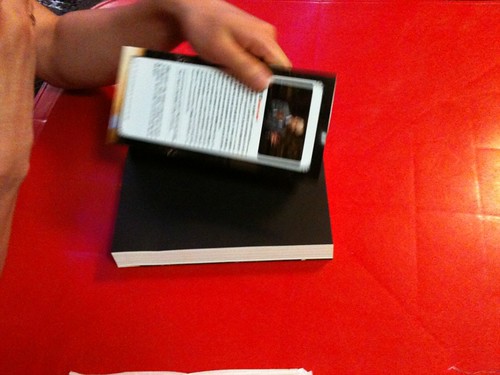제가 우분투 11.04 버전 이전까지는 JDK를
.bashrc 에다가 JAVA_HOME 을 설정하고 그걸 PATH에 설정해서 사용을 해왔었습니다. 이렇게 사용해도 별 무리가 없었다.
그런데, 이상하게 11.04 버전부터는 open jdk가 우선순위로 나타나는 것을 바꿀 수가 없었다.
우분투에서는 update-alternatives 명령을 통해서 사용되는 명령어(키워드, 링크)를 대체할 수 있는 설정할 수가 있다.
우분투에서 사용하는 JDK는 3종류가 있다.
참조 : [jdk] ubuntu 10.04, 10.10 에서 sun-java6-jdk 설치하기
참조 글을 보면 저장소 추가 방법, 설치방법이 나와있다. 정상적으로 진행이 되면 아래 화면처럼 jdk와 관련이 있는(의존성이 있는, dependency) 패키지들 목록과 함꼐 설치를 할지 물어온다. 당연히 'Y'를 누르자.
# sudo update-alternatives --config java
를 입력하면 아래와 같은 화면이 나온다. 2번을 입력한다.
이제 사용하면 된다.
오라클 다운로드 사이트 : http://www.oracle.com/technetwork/java/javase/downloads/index-jsp-138363.html에서 BIN을 다운로드 받아서 /usr/lib/java/jdk.1.6.0_XX 형식으로 설치한 후에
.bashrc 에다가 JAVA_HOME 을 설정하고 그걸 PATH에 설정해서 사용을 해왔었습니다. 이렇게 사용해도 별 무리가 없었다.
그런데, 이상하게 11.04 버전부터는 open jdk가 우선순위로 나타나는 것을 바꿀 수가 없었다.
난 OpenJDK를 그다지 좋아하지 않는다. 믿지 않는다.
어떻게든 Sun JDK를 설치하려는 일념으로 검색을 하기 시작했다.
UPDATE-ALTERNATIVES
우분투 - Java : http://manpages.ubuntu.com/manpages/lucid/man8/update-alternatives.8.html
우분투에서 사용하는 JDK는 3종류가 있다.
- Open JDK
- Sun JDK
- IBM JDK
# sudo apt-get install sun-java6-jdk10.04 버전에서는 위 명령을 바로 해서는 패키지를 설치할 수가 없다.
참조 : [jdk] ubuntu 10.04, 10.10 에서 sun-java6-jdk 설치하기
참조 글을 보면 저장소 추가 방법, 설치방법이 나와있다. 정상적으로 진행이 되면 아래 화면처럼 jdk와 관련이 있는(의존성이 있는, dependency) 패키지들 목록과 함꼐 설치를 할지 물어온다. 당연히 'Y'를 누르자.
# sudo update-alternatives --config java
를 입력하면 아래와 같은 화면이 나온다. 2번을 입력한다.
이제 사용하면 된다.
'허니몬의 IT 이야기 > 리눅스 이야기, 우분투' 카테고리의 다른 글
| [ubuntu] 우분투 개인 계정 설정 초기화 (0) | 2011.06.26 |
|---|---|
| [ubuntu] update-alternatives link 설정 (0) | 2011.06.26 |
| 잠시 우분투에 그놈3를 설치해보다. (1) | 2011.05.28 |
| 우분투 터미널 폰트 변경 (0) | 2011.04.24 |
| VirtualBox 사용시, HDD 읽기 속도가 느려지거나 속도가 저하될 경우 (1) | 2011.04.20 |